wps文档的空页面怎么删除 wps文档怎么删除空页面
更新时间:2024-03-22 09:51:21作者:yang
在使用wps文档时,我们可能会遇到需要删除空页面的情况,删除空页面非常简单,只需按照以下步骤操作即可。打开wps文档,定位到要删除空页面的位置。点击鼠标右键,选择删除页面。此时系统会弹出确认对话框,点击确定即可完成删除操作。通过这简单的几步,我们可以轻松删除wps文档中的空页面,使文档更加整洁和专业。

如果wps文档中出现了空白页,那么可能是文档中包含空段落、分页符或分节符。需要将这些编辑标记删除,空白页才会被删除。
操作方法:把光标移动至空白页,选中空白页中的 段落标记 或分页符 或者分节符,尝试使用“回格(即backspace / ←)”以及“Delete”键删除。
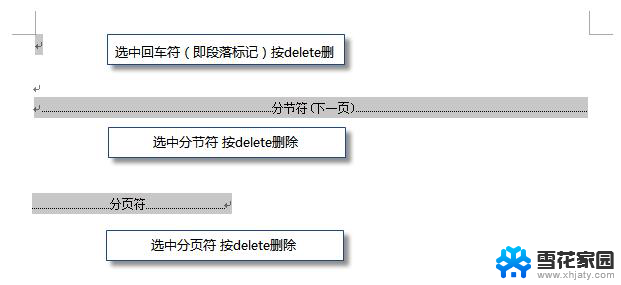
PS:如果文档中没有显示编辑标记,可以开启功能区“开始-显示/隐藏编辑标记”显示。
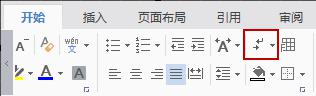
还有一种空白页的可能是前一页末尾有过长的表格。
文档在表格后需要有一个空段落,如果表格一直延伸到页面底部,则空段落将被推入下一页。而这个空段落标记是无法删除的。需要将这个空段落标记设置为“隐藏文字”才可以。
操作方法:
1、选中段落标记
2、点击右键-字体-勾选“隐藏文字”。
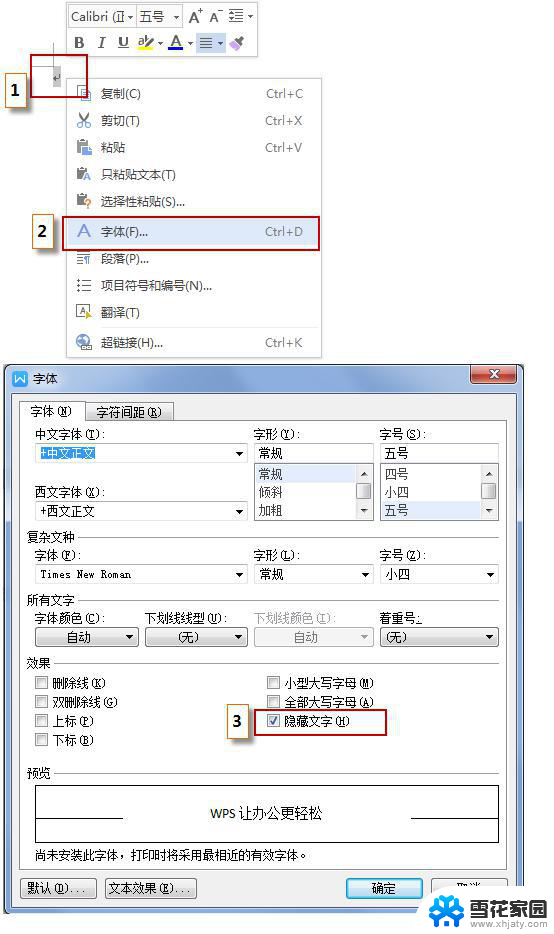
以上就是如何删除wps文档的空页面的全部内容,如果你遇到了这种问题,可以根据本文的方法解决,希望这篇文章能对你有所帮助。
wps文档的空页面怎么删除 wps文档怎么删除空页面相关教程
-
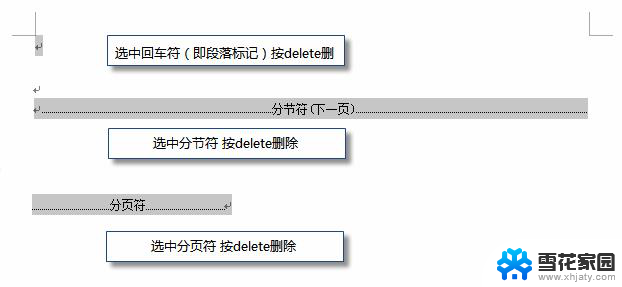 wps怎么删除文档中的空白页 wps文档中空白页的删除方法
wps怎么删除文档中的空白页 wps文档中空白页的删除方法2024-02-21
-
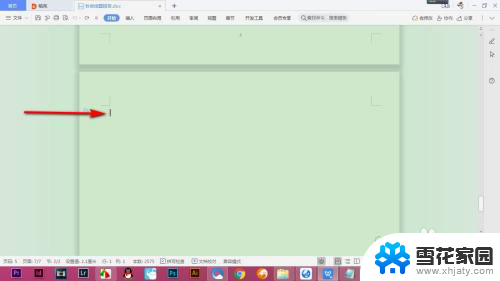 wps文档空白页怎么删除不了 WPS中的空白页删除不了怎么办
wps文档空白页怎么删除不了 WPS中的空白页删除不了怎么办2024-01-09
-
 wps怎么删除多余空白的文档 wps怎么删除文档中的多余空行
wps怎么删除多余空白的文档 wps怎么删除文档中的多余空行2023-12-29
-
 wps怎么删除多余的空白页 如何在wps中删除多余的空白页
wps怎么删除多余的空白页 如何在wps中删除多余的空白页2024-02-19
- wps如何删除空白文档 如何在wps中删除空白文档
- 如何一键删除word文档里面的空格 Word文档空格删除方法
- wps如何删除中间空白页数 如何在wps中删除中间的空白页数
- 电脑wps如何删除空白页 WPS删除多余空白页的操作方法
- wps怎样删除空白页 wps怎样删除空白页内容
- 删除wps多余页 WPS如何删除多余的空白页面
- 投影开机没反应怎么办 投影仪无法启动怎么办
- 锁电脑屏幕怎么锁 电脑怎么设置自动锁屏
- 笔记本电脑黑屏录像 笔记本摄像头黑屏无法使用怎么办
- 为什么u盘插在有的电脑上显示不出来 U盘在电脑上无法显示
- windows怎么切屏 电脑怎么切换显示屏
- 腾讯会议摄像头未检测到设备 电脑腾讯会议摄像头无法识别
电脑教程推荐
- 1 腾讯会议摄像头未检测到设备 电脑腾讯会议摄像头无法识别
- 2 windows开机进入欢迎使用后无响应 电脑桌面卡顿无响应怎么办
- 3 bios怎么用u盘启动 不同BIOS版本下U盘启动设置
- 4 电脑显示器休眠怎么设置 电脑休眠时间如何设置
- 5 电脑与电脑用网线连接 两台电脑如何用网线直连传输数据
- 6 windows系统账户名是哪个 windows系统怎么查看账户名
- 7 鼠标的上下滚动变成了调节音量 鼠标一滚动就调节音量设置方法
- 8 联想b575笔记本电脑摄像头在哪里查看 联想笔记本自带摄像头打开步骤
- 9 adobe acrobat怎么设置中文 Adobe Acrobat DC怎么切换语言为中文
- 10 电脑蓝屏0x0000008e怎么修复 电脑蓝屏0x0000008e修复步骤